BitBox01 (Digital Bitbox) Testbericht 2024
Bei der BitBox01 (aka Digital Bitbox) handelt es sich um eine kleine, unaufällige Hardware Wallet aus der Schweiz. Sie wurde zusammen von Douglas Bakkum und Bitcoin Core Entwickler Jonas Schnelli ins Leben gerufen.
Erster Eindruck
Der Webshop
Die Digital Bitbox kann über den eigenen Webshop für (ERROR - no price) vom Hersteller bestellt werden. Zur Auswahl standen die Zahlungsmethoden Kreditkarte über Stripe und Bitcoin. Für alle Kunden außerhalb der Schweiz wird die Versandmethode Priority Express von FedEx angeboten. Zwar ist der Versand mit 28 Dollar recht teuer, aber das Paket war auch bereits nach zwei Werktagen da.
Auch Digital Bitbox hat Wiederverkäufer auf der ganzen Welt, die im Auftrag Hardware Wallets weiterverkaufen. Einer dieser Wiederverkäufer ist der deutsche Händler .
Hardware Wallets sollten möglichst direkt beim Hersteller oder offiziellen Wiederverkäufern bestellt werden. Unseriöse Shops oder Privatverkäufer auf Plattformen wie eBay oder Amazon könnten die Geräte für ihre Zwecke manipulieren oder den Käufer austricksen. Auf diese Weise können Diebe zu einem späteren Zeitpunkt alle Coins aus deiner Hardware Wallet stehlen. Leider kam es in der Vergangenheit bereits zu solchen Fällen.
Verpackung und Inhalt

Der in Schutzfolie verpackte Karton, in dem sich die Digital Bitbox befindet
Öffnet man den Versandumschlag, findet man einen kleinen Karton vor, der in einer Schutzfolie verpackt ist. Neben dem Karton befindet sich noch eine kleine Karte mit Hinweisen zur EU und FFC Konformitätserklärung und der Garantie.
Nach dem Öffnen der Schutzfolie hält man einen Karton in der Hand, der schlicht mit dem Digital Bitbox Logo bedruckt ist und noch einige rechtliche Hinweise auf der Rückseite enthält.

Der Karton beinhaltet einen Hinweis zum Einrichten und den Lieferumfang
Klappt man schließlich den Karton auf, sieht zum einen links die Digital Bitbox im Form eines USB Sticks und eine Micro-SD Karte auf der rechten Seite.

Zum Lieferumfang zählt die Digital Bitbox und eine MicroSD Karte
Es gibt keine Anleitung oder sonstiges Zubehör, lediglich noch der Hinweis auf dem Deckel die Seite www.digitalbitbox.com/start/ aufzurufen. Denn hier wird man Schritt für Schritt durch die Einrichtung geführt.
Digital Bitbox
Die Digital Bitbox Hardware Wallet ist mit 45x15x5mm angenehm klein und wiegt nur wenige Gramm. Dabei hat sie auf der Rückseite das Digital Bitbox Logo eingraviert und auf der gegenüberliegenden Seite ein kleines Loch, um einen Ring daran zu befestigen.
Das hintere Ende der Vorderseite ist etwas abgeflacht. Hier hinter verbirgt sich eine LED und der Touch Button, um später Aktionen zu akzeptieren oder abzulehnen.
Das Gehäuse ist mit Kunstharz gefüllt und aus dem selben Material wie schusssicheres Glas. Dadurch ist Hardware Wallet sehr robust, weswegen sie auch ohne Probleme an einem Schlüsselbund getragen werden kann.
Die SD Karte

Mit im Lieferumfang enthalten: Eine MicroSD Karte
Bei der SD Karte handelt es sich um eine Micro SDHC Class 4 von SanDisk mit einer Größe von 4GB. Diese ist im Preis der Hardware Wallet inbegriffen und sie ist für das Backup des Recovery Seeds gedacht.
Erster Eindruck: Fazit
Der erste Eindruck ist bereits sehr positiv. Die Bestellung über den Bitbox Webshop lief schnell und reibungslos ab – genauso wie der Versand per FedEx.
Die schlichte Verpackung im bedruckten Karton gefällt mir sehr gut und auch ohne Anleitung weiß man durch den Hinweis im Deckel direkt, wie es nun weiter geht. Die Hardware Wallet selber ist unscheinbar und sehr robust. Besonders gut gefällt mir auch, dass kein weiteres Kabel notwendig ist wie bei vergleichbaren Hardware Wallets.
Leider fehlt mir allerdings ein SD Karten Adapter, was schade ist, da kaum ein Gerät ein MicroSD Kartenslot hat. Für den Austausch von Backup PDFs beispielsweise zum Wiederherstellen einer Wallet oder Ausdrucken einer Sicherung muss man die Daten der Karte aber direkt auslesen können.
Für einen normalen Gebrauch ist ein Adapter zwar nicht notwendig, aber ein Ausdruck der Sicherung in Papierform ist sicher für viele interessant.
Digital Bitbox einrichten
Benutze niemals ein bereits eingerichtetes Hardware Wallet. Du musst deinen eigenen PIN-Code oder dein eigenes Passwort wählen und die Sicherung selbst durchführen. Dies wird von niemandem vorgegeben!
Ich rufe also www.digitalbitbox.com/start/ auf und beginne die Hardware Wallet Schritt für Schritt einzurichten.
Desktop Anwendung herunterladen

Der Windows Client von Digital Bitbox nach dem Start
Als erstes muss die Desktop Anwendung heruntergeladen werden. Im Rahmen dieses Test wird die Windows App genutzt, die nach einer kurzen Installation gestartet werden kann.
Digital Bitbox konfigurieren

Die Digital Bitbox wird direkt an den PC angeschlossen und benötigt keine Treiber
Nun geht es darum, die Hardware Wallet zu konfigurieren. Dazu verbindet man sie mit dem Rechner, auf dem zuvor die Software installiert wurde. Wichtig ist, die SD Karte bei der erstmaligen Einrichtung einzustecken. Auf dieser wird nämlich das Backup der Wallet gespeichert.
Vergisst man die SD Karte ist das aber kein Problem, da man sie auch nachträglich nach einem Hinweis einstecken kann, ohne das man nochmal von vorne anfangen muss.
Die Software reagiert nach dem Einstecken des kleinen Sticks sofort, da keine Treiber benötigt werden, und es kann nun ein Name für die Wallet und ein Geräte Kennwort festgelegt werden.
Daher sollte man sich für jede generierte Wallet das aktuelle Geräte Kennwort unbedingt gut merken oder gegebenenfalls handschriftlich notieren. Mit einem Klick auf “submit” wird die Wallet erstellt und eine Sicherung auf der SD Karte gespeichert. Dies geschieht komplett automatisch und man muss nicht selber handschriftlich Daten notieren! Der extended private Key wird dabei neben dem Hardware Random Number Generator durch Zufallselemente aus dem Kennwort als auch durch zufällig gesetzte Bytes während der Installation der Werkseinstellungen generiert.
Wer der zufälligen Generierung der Hardware Wallet dennoch nicht vertraut, kann auch eigene Keys durch selbst gewählte Daten generieren und auf die die Digital Bitbox über die SD Karte laden.
Backup sicher verwahren
Das Backup im Form eines BIP32 master extended private key, zusätzlich gesichert durch das zum Zeitpunkt der Initialisierung verwendete Kennwort, befindet sich also nun offline auf der SD Karte. Es wird nicht der bekannte 12 oder 24 Wörter Backup Seed verwendet, wie man es zum Beispiel von Trezor oder Ledger kennt.
Dein Recovery Seed ist der Sicherungsschlüssel für alle deine Kryptowährungen und Apps. Der Recovery Seed (Backup) kann nur einmal angezeigt werden. Erstelle niemals eine digitale Kopie des Recovery Seed und lade ihn niemals online hoch. Bewahre das Recovery Seed an einem sicheren Ort auf, idealerweise auch vor Feuer und Wasser geschützt. Spezielle Backup-Produkte, zum Beispiel Billfodl eigenen sich hierfür besonders.
Niemand außer dir selbst kann für finanzielle Verluste haftbar gemacht werden, die durch unsachgemäßen Umgang mit sensiblen Daten entstehen.
Nach der Einrichtung sollte man die SD Karte aus Sicherheitsgründen getrennt vom Gerät aufbewahren und nur zum Verwalten der Wallets einstecken.
Papier Sicherung
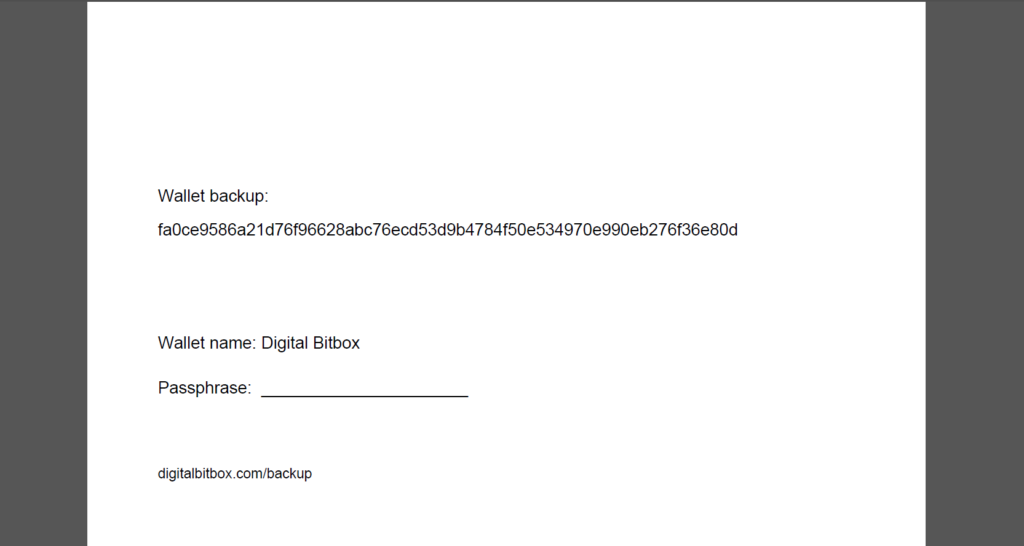
Ausschnitt aus der Backup Datei von der SD Karte
Wer sich nicht auf die Haltbarkeit seiner SD Karte verlassen möchte hat außerdem die Möglichkeit, eine Papier Sicherung auszudrucken. Dazu liest man die Micro SD Karte aus oder verbindet sie direkt mit dem Drucker. Im Unterordner /digitalbitbox/ befinden sich dabei .pdf Dateien aller bisher erstellten Wallets. Diese druckt man aus und kann gegebenenfalls sogar direkt das zum Zeitpunkt der Wallet Generierung verwendete Geräte Kennwort mit notieren.
Man sollte sich an dieser Stelle bewusst sein, dass das Verbinden der SD Karte mit einem Rechner oder Drucker immer ein gewisses Risiko birgt, da die Sicherung der Wallet für Angreifer sichtbar sein könnte, beispielsweise durch ein Mitloggen der Ausdrucke oder ähnliches.
Nun ist die Wallet einsatzbereit.
Einrichtung: Fazit
Die grundlegende Einrichtung der Hardware Wallet war leicht und verständlich und in wenigen Minuten erledigt.
Außerdem ist sie so schnell durchzuführen wie mit sonst keiner anderen Hardware Wallet, da die Sicherung automatisch direkt auf die SD Karte geschrieben wird.
Handhabung
Nachdem die Wallet nun also fertig eingerichtet ist, wird nun ein genauer Blick auf verschiedene Funktionen der Hardware Wallet und des Clients geworfen.
Transaktion durchführen
Um selber eine Transaktion mit der Digital Bitbox durchzuführen, muss man zunächst Coins empfangen.
Dazu navigiert man zu dem “Receive” Tab und sendt an die erscheinende Adresse einige Bitcoins. Nach kurzer Zeit hat man also laut der “Available Balance” Anzeige einen Kontostand von 0.001 BTC.
Um die erhaltenen Bitcoins wieder zu senden, navigiert man in den “Send” Tab.
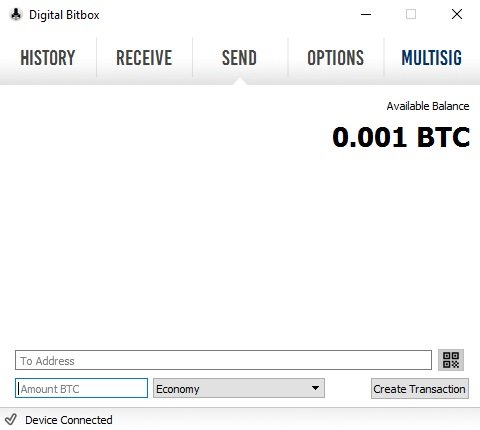
Digital Bitbox Bitcoins senden
Nun kann eine Empfänger Adresse, die Anzahl zu versendender Bitcoins und die höhe der Gebühren angegeben werden. Über den Button “Create Transaction” wird die Transaktion an die Hardware Wallet zum Verifizieren geschickt.

Blinkt die LED muss hier zum Akzeptieren oder Ablehnen der Transaktion der Touch Button betätigt werden
Nun beginnt die LED der Hardware Wallet zu blinken und man hat 30 Sekunden Zeit, die Transaktion abzubrechen oder zu akzeptieren. Zum Akzeptieren muss der Touch Button mehr als 3 Sekunden gedrückt werden und die Transaktion wird ins Netzwerk geschickt.
Da die Digital Bitbox kein Display besitzt, muss man mit der Standard-Konfiguration darauf vertrauen, dass tatsächlich die richtige Transaktion verifiziert und sie nicht manipuliert wurde. Später wird noch die Möglichkeit der Smart Verification und der Zwei-Faktor Authentifizierung, in der das Smartphone als Display ins Spiel kommt, beschrieben.
Optionen
Folgende weitere Funktionen bietet die Digital Bitbox Wallet.
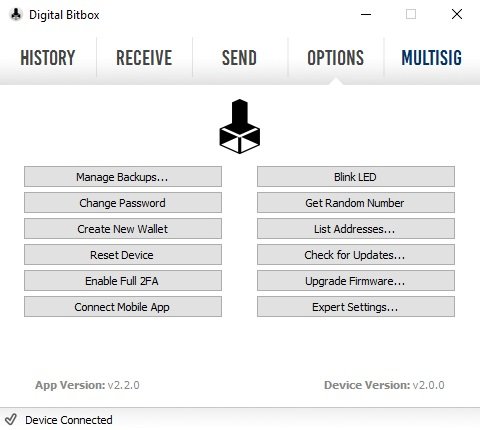
Digital Bitbox Optionen-Tab
Manage Backups
Im Gegensatz zu anderen Hardware Wallets, kann man mit der Digital Bitbox jederzeit und so oft man möchte seine aktuelle Wallet sichern. Außerdem kann man zwischen verschiedenen Wallets mit einem Klick wechseln, da alle notwendigen Wiederherstellungsinformationen (abgesehen vom Kennwort) auf der SD Karte gespeichert sind.
Man muss also keinen Recovery Seed eintippen, wie man es beispielsweise von Ledger oder Trezor kennt, das Verfahren der Digital Bitbox ist dadurch aber nicht weniger sicher, da alle Informationen ebenfalls offline, aber digital gespeichert sind.
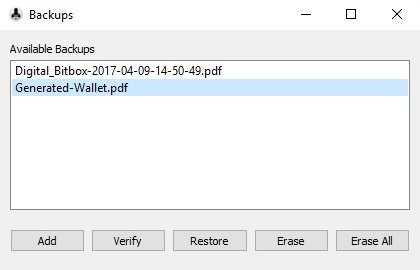
In dieser Ansicht werden alle vorhandenen Backups auf der SD Karte angezeigt
Um also seine Wallets zu verwalten, muss man mit eingesteckter SD Karte den Button “Manage Backups” klicken. Hier kann man mit dem Restore Button zwischen einzelnen Wallets wechseln oder auch eine selbst generierte Wallettellungen zurücksetzen möchte, zum Beispiel um die Zwei-Faktor-Authentifizierung wiede auswählen, die man zuvor manuell importiert hat. Mit dem Button “Verify” kann man eine ausgewählte Sicherung daraufhin testen, ob sie tatsächlich ein Backup der aktuellen Wallet darstellt.
Geräte Kennwort ändern
Man kann über die Optionen auch jederzeit sein Geräte Kennwort ändern. Dazu wählt man den Button “Change Password” aus.
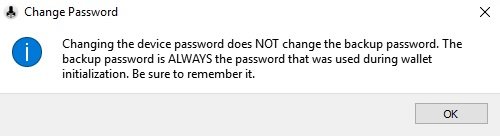
Die Änderung des Passworts betrifft nicht das Wiederherstellungskennwort alter Wallets
Auch hier erscheint dann nochmal der Hinweis, dass ein geändertes Passwort nicht das Backup Passwort alter Sicherungen ändert. Dieses Kennwort ist immer das, welches bei der Wallet Initialisierung gerade verwendet wurde.
Nun trägt man also das alte und das neue Kennwort ein, welches aus mindestens vier Zeichen bestehen muss. Auch diese Aktion muss man wieder über den Touch Button bestätigen. Dieses Kennwort ist nun das Backup Passwort aller zukünftigen Wallets.
Neue Wallet generieren
Über diese Optionen “Create new Wallet” kann man jederzeit eine neue Wallet generieren.
Dazu legt man ein Namen für die Wallet fest. Als Backup Kennwort wird automatisch das aktuelle Geräte Kennwort verwendet. Auch diese Aktion muss man wieder direkt über den Touch Button bestätigen. Hierbei noch der Hinweis, dass die aktuelle Wallet dabei überschrieben wird, da die Hardware Wallet immer nur einen Seed in der Konfiguration verwalten kann. Daher sollte man vorher prüfen, ob ein funktionierendes Backup der vorherigen Wallet vorliegt, falls man zu dieser zurück wechseln möchte.
Hat man währenddessen keine SD Karte eingesteckt, bekommt man den Hinweis, dass das Backup nicht erstellt werden konnte. In diesem Fall kann man aber einfach über die “Manage Backups” Funktion manuell eines erstellen, sobald die SD Karte wieder eingesteckt ist.
Firmware Upgrade durchführen
Zum Zeitpunkt des Tests ist die Version 2.1.1 aktuell, welche man auch auf dem Options Tab unten rechts in der Ecke sehen kann.
Die jeweils aktuelle Firmware Version steht in dem Online Download Verzeichnis von Digital Bitbox bereit. Die aktuelle Version lädt man herunter und klickt dann in der Digital Bitbox Software auf “Upgrade Firmware”. Hier wählt man zunächst die heruntergeladene .bin Datei aus.
Dann bestätigt man die Aktion und muss anschließend die Hardware Wallet einmal vom USB Slot trennen und neu verbinden. Nun hat man wenige Sekunden Zeit, den Touch Button kurz anzutippen, damit das Upgrade starten kann.
Nach kurzer Zeit ist das Upgrade fertig und man muss die Digital Bitbox erneut neu verbinden, um den Vorgang abzuschließen. Diesmal sollte man aber nicht den Touch Button drücken, da man sonst in den Bootloader Modus gelangt.
Nun kann man also wie gewohnt sein Kennwort eintippen. Nach dem Login muss man allerdings nochmals eine Aktion über den Touch Button bestätigen, um zukünftig unbeabsichtigte Upgrades zu verhindern.
Adressen auflisten und Public Key generieren
Die generierten Adressen basieren auf dem Standard BIP44. Wer sich hiermit genauer auskennt, freut sich sicher über diese Option.
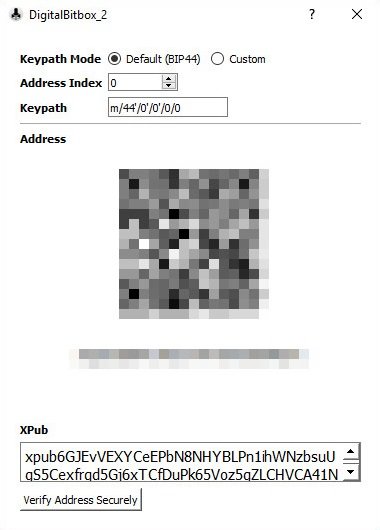
Adressen oder Public Keys anhand eines bestimmten Pfades generieren
Über die Option “List Addresses” kann man mit selbst gewählten Parametern Adressen generieren. Dies ist zum Beispiel interessant, wenn man auf einen zweiten Account der gleichen Wallet Bitcoins transferieren möchte.
Oder wenn man für seinen gesamten Account den extended public key generieren möchte, um beispielsweise mit einer App seinen Kontostand zu überwachen.
Auf Werkseinstellungen zurücksetzen
Wer sein Gerät auf die Werkseinstellungen zurücksetzen möchte, zum Beispiel um die Zwei-Faktor-Authentifizierung wieder zu deaktivieren, findet dazu ebenfalls eine Option in den Einstellungen.
Nach dem Zurücksetzen richtet man die Wallet wieder wie beim ersten Mal ein. Anschließend kann man über die “Manage Backups” Funktion alte Backups wiederherstellen, da diese während des Zurücksetzens nicht gelöscht werden.
Backup Center
Digital Bitbox stellt ein kleines Java Tool bereit, welches zusätzliche und nicht alltägliche Funktionen bietet. Dieses kann man entweder bei GitHub herunterladen und offline lokal ausführen, oder man vertraut der entsprechenden “Backup Center” Seite auf der offiziellen Homepage und führt das gleiche Tool dort online aus.
Wiederherstellung einer Wallet
Wer seine Digital Bitbox verliert oder auf Grund eines Defektes nicht mehr nutzen kann, kann mit diesem Tool seine mit Digital Bitbox generierten Wallets mit Hilfe der Backups wiederherstellen.
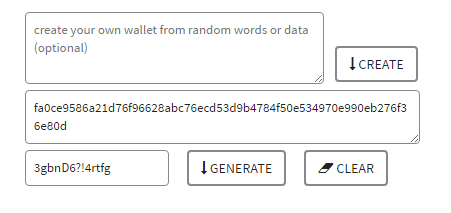
Aus dem Backup und dem bei der Generierung verwendeten Kennwort eine Wallet wiederherstellen
Dazu trägt man in das Formular zunächst das Backup der Wallet ein, welches sich auf der SD Karte oder der ausgedruckten .pdf Datei befindet. Nachdem man auch sein zum Zeitpunkt der Initialisierung der Wallet verwendete Geräte Kennwort eingetippt hat, kann man über den “Generate” Button den BIP32 extended master private key als auch einen speziellen Electrum Recovery Key generieren.
Mit Hilfe dieser Schlüssel kann man mit jeder kompatiblen Software seine HD Wallet wiederherstellen, sodass man mit seiner neuen Software-, Online- oder Hardware Wallet Zugriff auf sämtliche Child Keys hat. Natürlich kann man zum Wiederherstellen die SD Karte auch einfach in eine neue bereits eingerichtete Digital Bitbox stecken. Über den Optionen-Reiter in der Digital Bitbox Software über den Button “Mange Backups” kann man nun zu dem Backup seiner vorherigen Wallet wechseln.
Selber eine zufällige Wallet generieren
Wer der Zufallsgenerierung seines privaten Keys durch die Hardware Wallet nicht traut, kann auch selber über dieses Open Source Java Programm eine Wallet generieren.
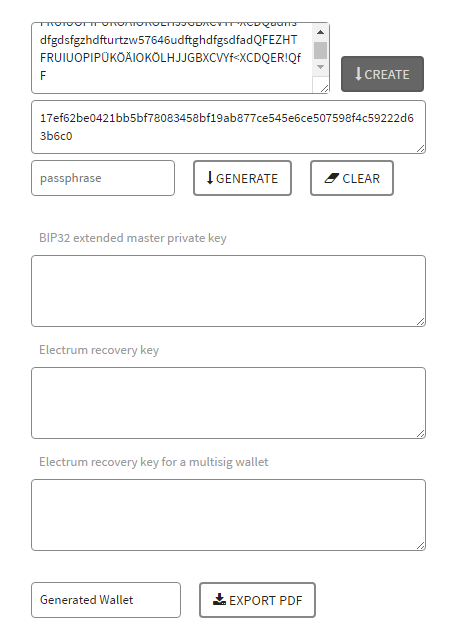
Eine Wallet aus Zufallsdaten generieren, um den RNG der Hardware Wallet zu umgehen
Dazu trägt man in das erste Textfeld zufällige Daten ein und klickt dann auf den Generate Button. Am Ende des Formulars legt man nun einen Namen für diese Wallet fest (keine Leer- und Sonderzeichen) und klickt auf “Export PDF”.
Diese .pdf Datei kopiert man nun auf die Micro SD Karte in den Unterordner /digitalbitbox/ zu den anderen Backups.
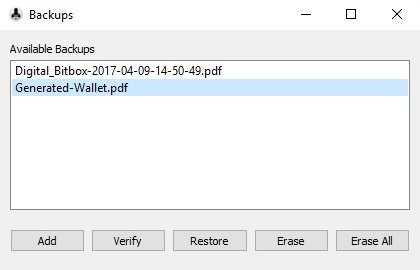
Eigens generierte Wallet wie gewohnt wiederherstellen über die Optionen
Über den Optionen-Reiter in der Digital Bitbox Software über den Button “Mange Backups” kann man nun zu dieser selbst generierten Wallet wechseln, indem man den Restore Button klickt.
Im darauffolgendem Fenster wird man nach einem Kennwort gefragt. Da bei der Generierung keines angegeben wurde,wird nun eines gewählt. Teil des BIP39 Protokoll ist nämlich, dass jedes Kennwort eine valide, aber andere Wallet öffnet. Also solange man bei jeder Wiederherstellung das gleiche verwendet, kann man auf die gleichen Bitcoins zugreifen.
FIDO Universal 2nd Factor Gerät
Mit der Firmware Version 2.1.1 ist die Digital Bitbox auch ein offizieller FIDO Sicherheitschlüssel, um ihn als zweiten Faktor beispielsweise bei Dropbox oder Google zu nutzen.
Dazu registriert man die Digital Bitbox beim entsprechendem Dienst, in meinem Beispiel bei Google.
Meldet man sich nun beim nächsten mal an, muss man neben seinem Benutzernamen und Kennwort auch die Digital Bitbox anschließen und einmal antippen.
Multisignature Wallet
Die Digital Bitbox kann für jede generierte Wallet ein Mitglied einer Multisignature Wallet von Copay sein.
Dazu lädt man sich den Copay Client herunter und erstellt ohne Registrierung eine Multisignature HD Wallet. Diese Wallet kann man nun mit anderen Copayern teilen oder eben mit einer Digital Bitbox.
Möchte man nun Bitcoins aus dieser Wallet versenden, müssen je nach gesetzten Einstellungen mehrere Teilnehmer der Transaktion zustimmen.
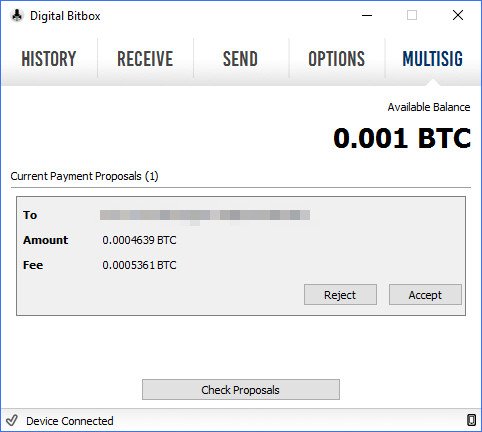
Transaktionen, die auf eine Aktion warten, werden in dem Multisig Tab angezeigt
In der Digital Bitbox erscheint dann ein Kasten mit allen notwendigen Informationen. Nun hat man 24 Stunden Zeit, der Transaktion zu zustimmen. Dazu muss man wie gewohnt über den Touch Button der Hardware Wallet die Transaktion verifizieren.
Mit der Digital Bitbox selber kann man keine Transaktionen über die Multisig Wallet tätigen, sondern nur zustimmen oder ablehnen. Auch wenn die Multisignature Wallet neben der eigentlichen Wallet existiert, wird sie über das gleiche Backup mitgesichert.
Handhabung: Fazit
Mir gefällt es gut, dass die Software direkt für das entsprechende Betriebssystem geschrieben wurde und man beispielsweise nicht auf einen speziellen Browser angewiesen ist.
Die grundlegenden Funktionen “Senden” und “Empfangen” von Bitcoins sind einfach zu bedienen und schnell durchgeführt. Die Bestätigung über den Touch Button am Gerät selber läuft dabei stets zuverlässig. Allerdings vermisse ich hier (noch) grundlegende Dinge wie die verwendeten Beträge direkt in eine “herkömmliche” Währung wie Euro umzurechen oder bei einer Transaktion alle vorhandenen Coins auszuwählen. An diesen Features wird aber bereits gearbeitet, wie mir Douglas Bakkum mitteilte.
Es werden zudem viele sinnvolle Optionen geboten, wie zum Beispiel die Möglichkeit, mehrere Wallets gleichzeitig mit einer Hardware Wallet zu verwalten und schnell zwischen ihnen zu wechseln, nur mit Hilfe des Wallet Kennworts. Außerdem kann man selber mit Hilfe des BIP44 Protokolls Adressen generieren oder die Digital Bitbox als Teilnehmer einer Multisignature Wallet über Copay nutzen. Auch die Möglichkeit, die Digital Bitbox als universellen zweiten Faktor (U2F) zu nutzen, gefällt mir sehr gut.
Kompatibilität
Die Digital Bitbox unterstützt neben Bitcoin auch seit der Version 2.2.2 die Kryptowährung Ethereum (ETH, ETC, und ERC20 tokens).
Hierzu wird die Software MyEtherWallet verwendet und nicht der eigene Client. Dieser wird in diesem Fall nur für die Einrichtung benötigt oder eben um seine Bitcoins zu verwalten. Weitere Informationen zur Nutzung von Ethereum über die Digital Bitbox gibt es auf der offiziellen Webseite.
Die Digital Bitbox ist mit allen gängigen Betriebssystemen kompatibel:
Selber getestet wurde nur der Windows Client.
Für mobile Betriebssysteme gibt es eine offizielle App zur Smart Verification und Zwei-Faktor-Authentifizierung. Um eine Aktion durchzuführen, muss aber immer eine Client Installation unter den oben genannten Betriebssystemen vorhanden sein. Eine eigenständige mobile Nutzung am Smartphone über einen OTG Adapter ist also nicht möglich.
Die Digital Bitbox ist außerdem mit anderen Diensten und Wallets kompatibel:
Kompatibilität: Fazit
Digital Bitbox begann als reine Bitcoin Hardware Wallet, unterstützt nun aber auch Ethereum und es werden wohl weitere Kryptowährungen folgen. Unterstützung für das Tor Netzwerk, Multi Wallets über Copay oder die Nutzung als universeller zweiter Faktor sind weitere tolle Features.
Negativ fällt lediglich auf, dass die Hardware Wallet bisher nicht mobil zu benutzen ist.
Sicherheit
Im letzten Abschnitt des Tests werden die Sicherheitsfunktionen thematisiert, die die Digital Bitbox bietet.
Die in der Schweiz hergestellte Digital Bitbox wirbt damit, eine “schweizer” Hardware Wallet zu sein und soll somit nach eigenen Aussagen für Qualität und Privatsphäre ohne Hintertüren stehen.
Prinzipiell werden die Keys wie bei jeder Hardware Wallet offline vom Gerät generiert, wodurch man sich von der verwendeten Hardware abhängig macht.
Dazu gibt Digital Bitbox an, dass die gesamte Kryptographie auf dem Mikrocontroller durchgeführt wird und dieser Code ist komplett Open Source. Allerdings stellt der Random Number Generator des verwendeten ATAES132A eine BlackBox dar. Diesen kann man aber umgehen, indem man sich eine Wallet mit eigenen Zufallsdaten über das Backup Tool generiert.
Im Hinblick auf die Privatsphäre bietet Digital Bitbox Tor and Tails OS Kompatibilität.
Passwortschutz
Das Gerät ist mit einem Kennwort geschützt, ebenso wie jedes Backup.
Gibt man das Geräte Kennwort 15 Mal falsch ein, so wird das Gerät zurückgesetzt. Dadurch werden Brute-Force Attacken verhindert.
Wird man gezwungen, das Wiederherstellungskennwort einer Wallet herauszugeben, kann man einfach ein falsches nennen. Denn jedes Kennwort generiert eine eigene funktionierende Wallet, auf welche man ebenfalls Coins transferieren kann.
Auch das aktuelle Geräte Passwort kann man durch eine Hidden Wallet schützen.
Smart Verification und Zwei-Faktor-Authentifizierung
Man kann ein Smartphone als großen Bildschirm für die sichere Verifizierung von Transaktionen und Adressen, die von der digitalen Bitbox erstellt wurden, verwenden. Dies verhindert Man-in-the-Middle-Angriffe auf Computern, die vollständig kompromittiert wurden und dadurch eventuell die Anzeige von Adressen manipuliert wurde.
Optional kann man auch das Mobiltelefon als zweites Authentifizierungsgerät verwenden.
Pairing
Um dies einzurichten, muss man zunächst die entsprechende App aus dem App Store herunterladen. Die Links dazu findet man auf der Webseite von Digital Bitbox.
Nun die App öffnen und den Anweisungen folgen.
Das Pairing wird gestartet, indem man einen QR Code scannt, der durch die Client Software ausgegeben wird.
Zusätzliche Sicherheit beim Pairing wird durch die übertragenden Information über die LED gewährleistet. Dazu zählt man einfach solange man möchte das Blinken der LED und bestätigt die Aktion dann mit einmaligen Klicken auf den Touch Button.
War das Pairing erfolgreich, ist eine verschlüsselte Verbindung zwischen Hardware Wallet und Smartphone hergestellt worden. Dies bedeutet vereinfacht gesagt: Das Smartphone ist nun der Hardware Wallet Bildschirm.
Smart Verification
Mit Smart Verification kann man Informationen, die in der Software angezeigt werden, nochmal über das Smartphone Display verifizieren.
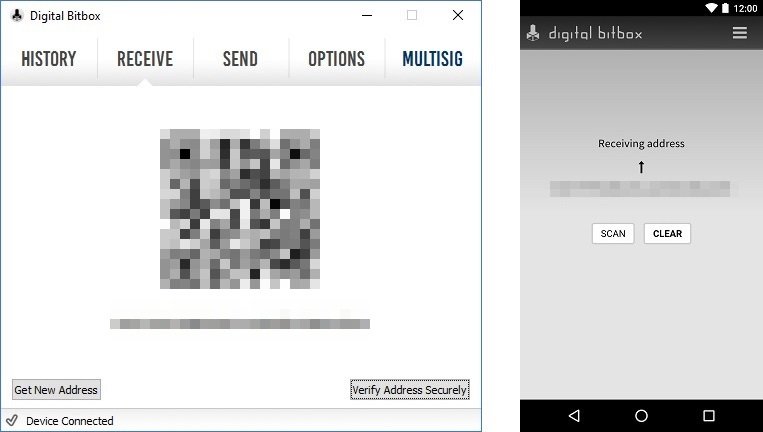
Die generierte Empfangs-Adresse muss auf beiden Geräten übereinstimmen
Hat das Smartphone eine Internetverbindung klickt man dazu bei der Empfänger Adresse auf den Button “Verify Address Securely”. Stimmen beide Adressen überein kann man sicher sein, dass es sich um eine korrekte Adresse handelt.
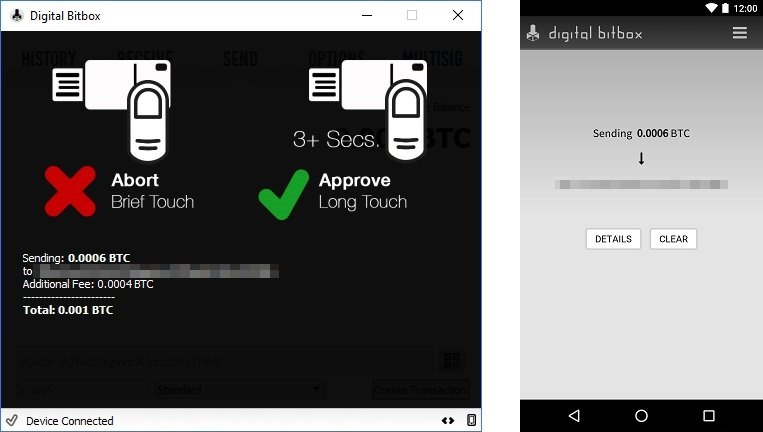
Die Empfänger Adresse muss auf beiden Geräten übereinstimmen
Beim Senden werden die Informationen automatisch an das Smartphone gesendet. Hier hat man außerdem die Möglichkeit, über den Details Button weitere Informationen über die Transaktion zu erfahren, wie Outputs, Inputs und Hashes to sign.
Zwei-Faktor-Authentifizierung (2FA)
Zusätzlich zu der Smart Verification kann man eine Zwei-Faktor-Authentifizierung aktivieren. Das bedeutet, dass man zum Ausgeben von Bitcoins immer sein gekoppeltes Smartphone zum Bestätigen braucht.
Um 2FA zu aktivieren, klickt man in den Optionen auf “Enable Full 2FA”. Da durch 2FA der SD Karten Slot deaktiviert wird, ist es wichtig, dass das Smartphone bereits mit der Hardware Wallet verbunden ist und Backups aller Wallets vorliegen. Ist man sich dessen bewusst, kann man mit “Yes” fortfahren.
Die Aktion muss durch Drücken des Touch Buttons bestätigt werden. Anschließend befindet sich die Digital Bitbox bis zum Zurücksetzen auf die Werkseinstellungen in einem geschlossenen Zustand, weswegen nicht mehr alle Funktionen zur Verfügung stehen.
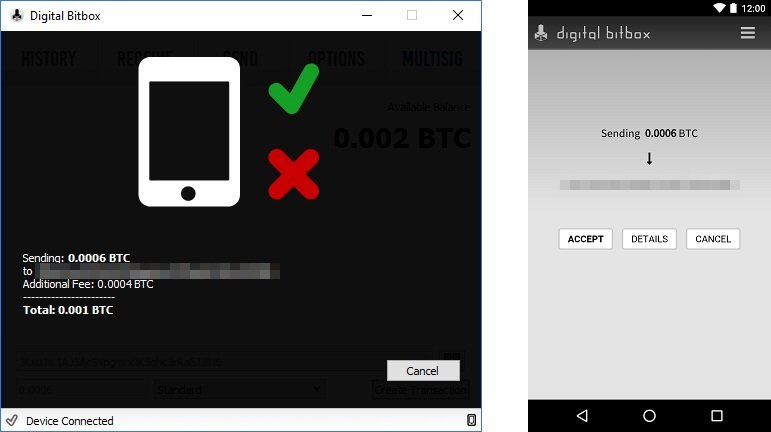
Die Transaktion muss zusätzlich auch über das Smartphone bestätigt werden
Tätigt man nun eine Transaktion, muss diese zusätzlich über das Smartphone freigegeben werden, bevor man über den Touch Button wie gewohnt bestätigt.
Das bedeutet, dass ohne gepairtem Smartphone mit Internetverbindung keine Transaktion durchgeführt werden kann. Löscht man die App oder verliert man sein Handy, so muss man die Digital Bitbox auf Werkseinstellungen zurücksetzen und seine Wallet aus der Sicherung wiederherstellen.
Hidden Wallet
Wird man gezwungen sein aktuelles Geräte Passwort herauszugeben, kann eine Hidden Wallet hilfreich sein. Anstelle seines echten Kennworts gibt man dann ein anderes, vorher festgelegtes Kennwort heraus, welches eine zweite Wallet öffnet.
Um eine Hidden Wallet einzurichten geht man in den Optionen auf Expert Settings > Hidden Wallet Password und legt das zweite Kennwort fest. Die Aktion muss wie immer mit dem Touch Button bestätigt werden. Verbindet man das Gerät nun neu und gibt das Hidden Kennwort ein, bekommt man keinen Fehler sondern es öffnet sich eine ganz normale Wallet. Diese befindet sich wie bei einer Zwei-Fakor-Authentifizierung Wallet in einem gesperrtem Zustand, damit man keine Backups einsehen kann.
Über den “Receive” Tab kann man in diese Hidden Wallet wie gewohnt Geld transferieren.
Sicherheit: Fazit
Die Bestätigung einer Aktion an der Hardware Wallet selber ist mit einem einfachen Berühren des Buttons getan. Da die Hardware Wallet selber kein Display hat, geht in diesem Standard-Modus einiges an Sicherheit verloren: Denn ohne aktivierte Smart Verification oder Zwei-Faktor-Authentifizierung kann man nicht feststellen, ob die Transaktion manipuliert wurde und nicht eine ganz andere Transaktion auf dem Gerät verifiziert wird.
Positiv anzumerken ist, dass das Smartphone als “Hardware Wallet Display” dabei wesentlich mehr Darstellungsmöglichkeiten bietet: So kann man schon jetzt alle wesentlichen Informationen für eine anstehende Transaktion auf einem Blick sehen, was auf einem kleinen Display wie beim Ledger Nano S beispielsweise nicht möglich ist. Denkt man hier noch weiter voraus, ist auch beispielsweise das Verifizieren von ganzen Dokumenten kein Problem. Und da man sein Smartphone ohnehin in der Regel fast immer mit sich führt, ist dieser Ansatz gegenüber einem großem und teurem Gerät wie dem Ledger Blue mit integriertem Display für viele sicherlich interessanter.
Auf der anderen Seite wird das Kennwort, was zur Wiederherstellung einer Wallet erforderlich ist, immer über eine normale Tastatur eingetippt. Dadurch kann dieses durch befallende Rechner in falsche Hände gelangen. Zwar ist immer noch der Zugang zu den Wiederherstellungsdateien auf der SD Karte notwendig, dennoch stellt dies ein gewisses Risiko dar.
Positiv wiederum ist, dass die Digital Bitbox komplett Open Source ist und sogar die Möglichkeit geboten wird, der zufälligen Generierung der Wallets durch die Digital Bitbox zu umgehen und selber auf Grundlage von eigenen Zufallsdaten eine zu generieren.
Dadurch, dass anstatt auf verschiedene Accounts auf Grundlage des gleichen Seeds auf das einfache Wechseln zwischen diversen Wallets gesetzt wird, betrifft eine Kompromittierung einer Wallet nicht gleich alle Accounts.
Wer seine Digital Bitbox mindestens in Verbindung mit der Smart Verification benutzt und seine SD Karte mit den Sicherungen an einem sicheren Ort verwahrt, ist meiner Meinung nach mit der Digital Bitbox sehr gut abgesichert.
Produktdaten
| Vorteile | |
| Nachteile | |
| Kryptowährungen | Bitcoin, Bitcoin Cash, Litecoin, Ethereum, Ethereum Classic, ERC-20 Tokens |
| Kompatiblität | Copay, MyEtherWallet, FIDO/U2F, Electrum, Tor, Tail OS |
| Lieferumfang |
|
| Marke | SHIFT Crypto |
| Plattform | Windows, Linux, MacOS |
| Altcoin Unterstützung | |
| Unterstützte Coins | 6 |
| Open Source | |
| Secure Element | |
| Bildschirm | |
| Schnittstelle | USB, microSD |
| Eingabemöglichkeiten | Touch Button |
| Gewicht | 4g |
| Größe | 18x41x7mm |
Erfahrungsberichte 3
Ich benutze eine Digital Bitbox und ein Ledger Nano S. Die Digital Bitbox nutze ich lieber, weil sie gut an den Schlüsselbund passt und somit immer dabei ist. Das Backup ist auf der SD Karte (Seed). Damit kann das Wallet-Seed hergestellt werden, d.h. wenn die DBB verloren geht oder zerstört wird, kann das ganze Guthaben von der SD Card auf ein neues Wallet transferiert werden. Bei beiden sind mehrere Währungen möglich. Das Ledger Nano S hat einen Kabelanschluss. Dieser ist praktisch wenn man einen iMac (USB auf der Rückseite) oder einen Tower benutzt. Ich ziehe die DBB vor, weil sie praktischer und völlig open source ist.
Interessantes Produkt aber kann man die Gebühren beim Versenden von Bitcoin frei einstellen? Oder zumindest teuer und günstig?














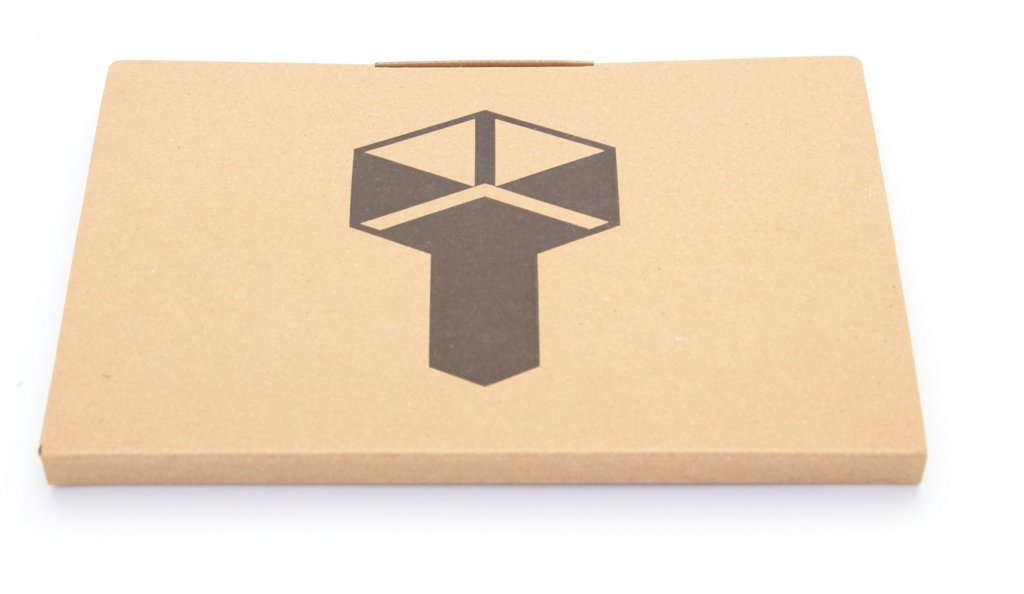
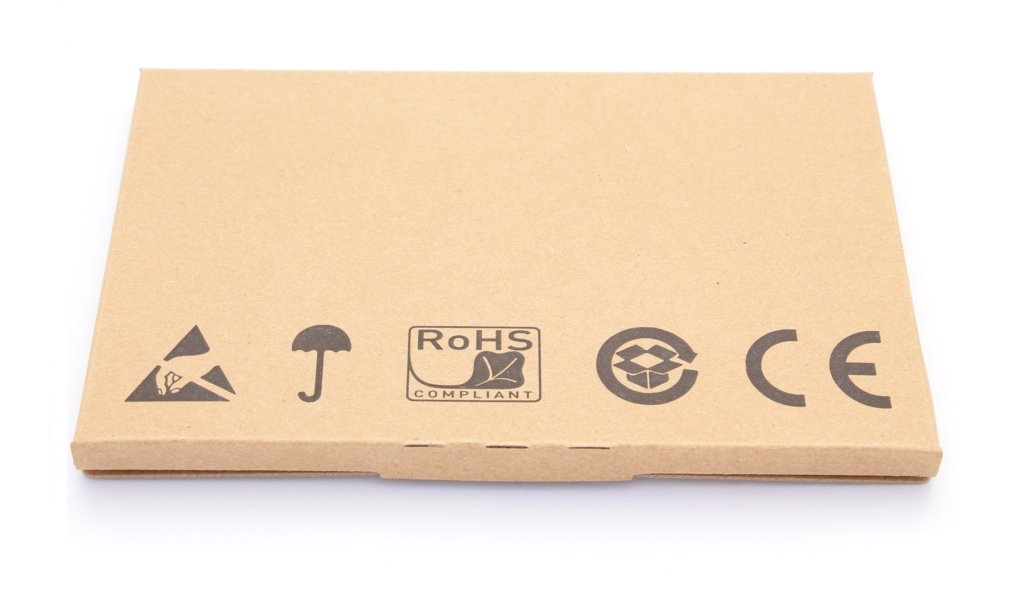




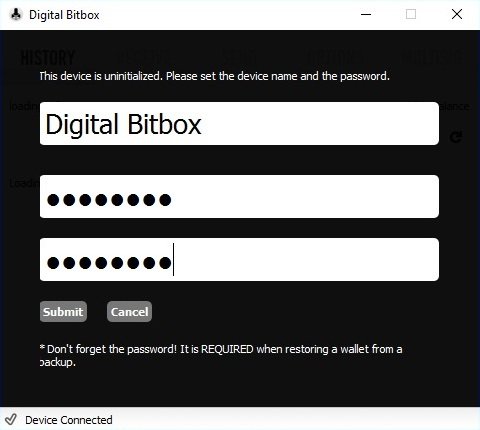
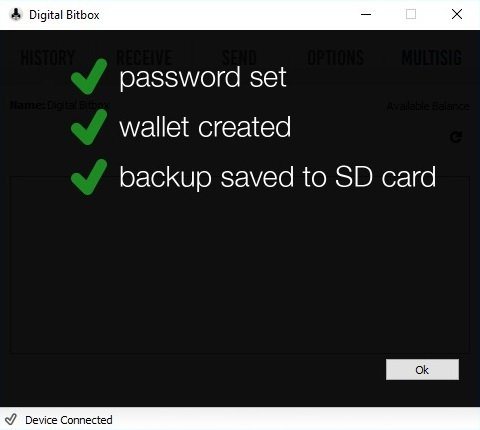
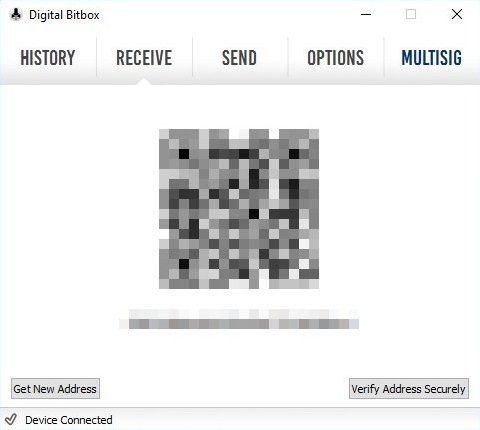
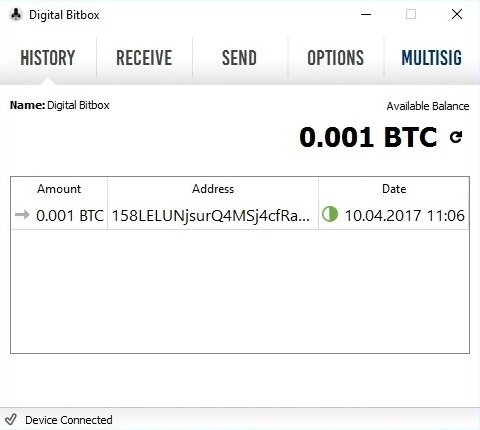
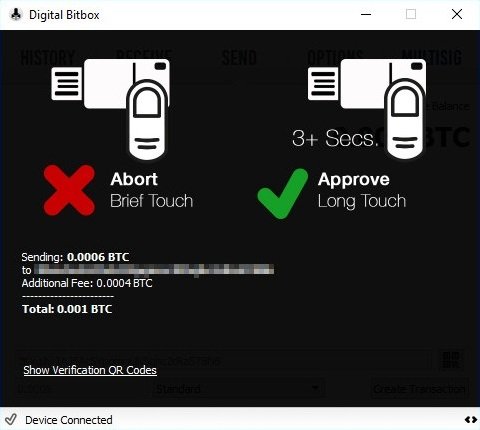
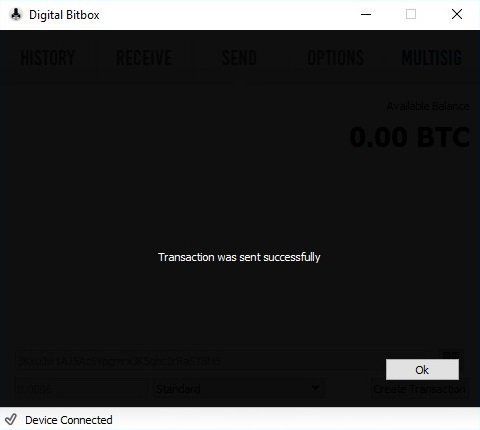
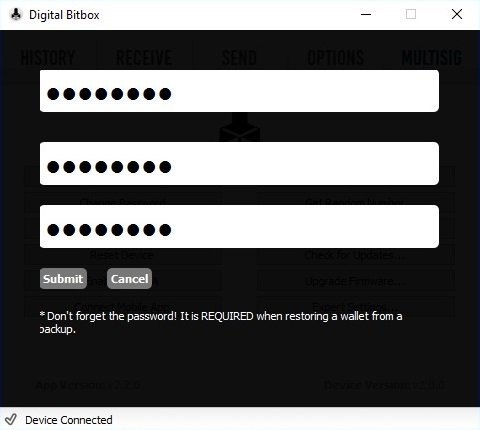
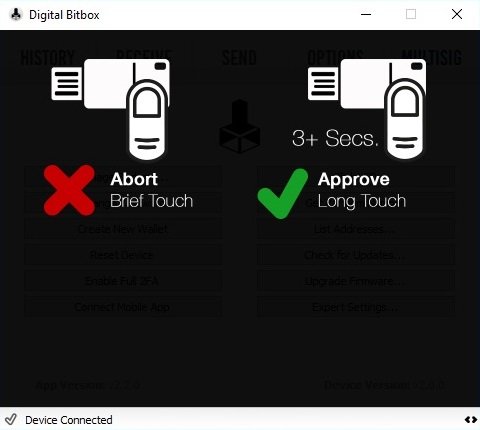
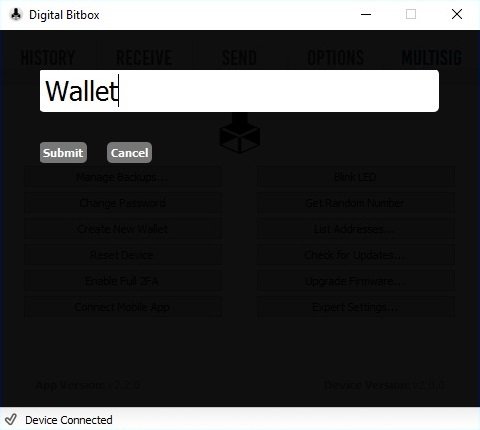
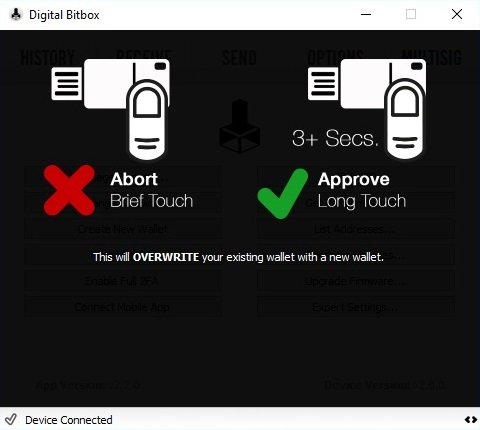
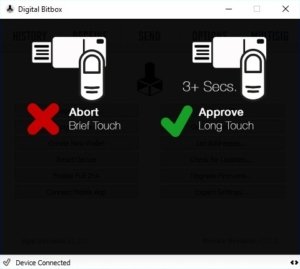
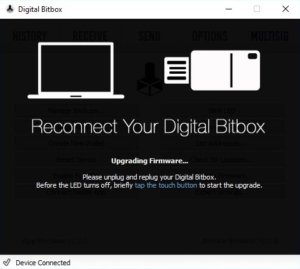
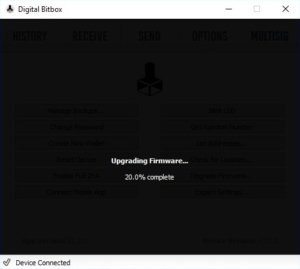
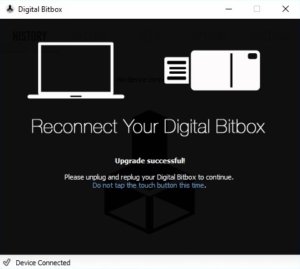
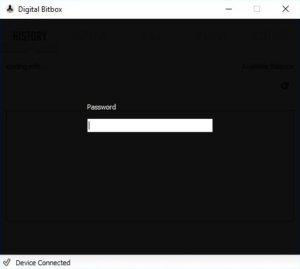
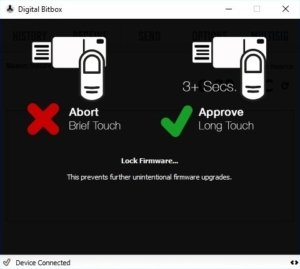
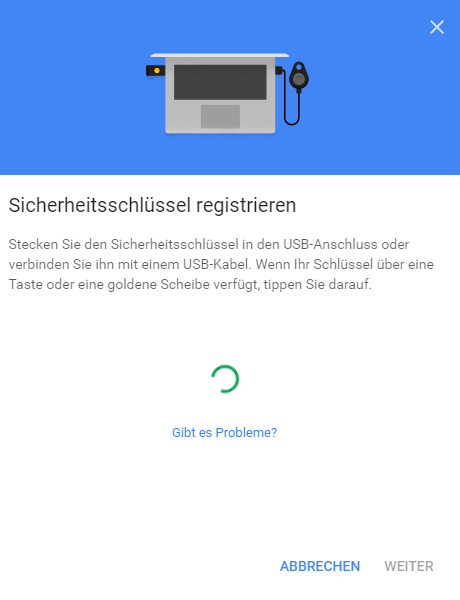
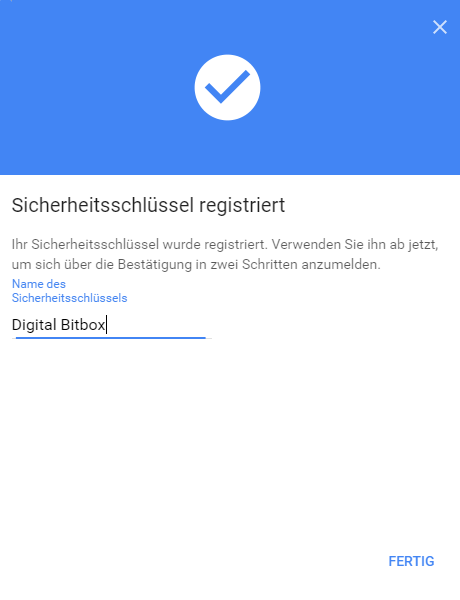
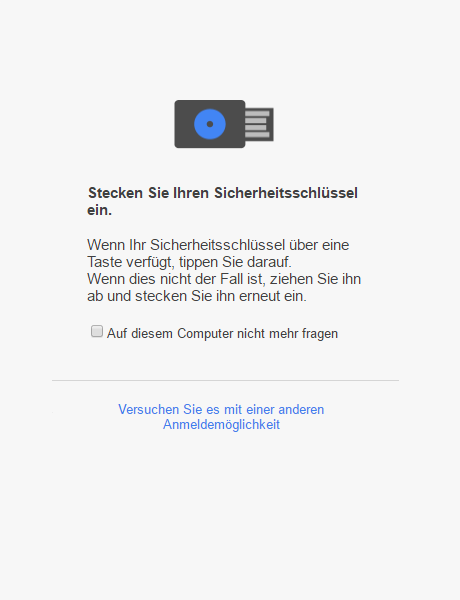
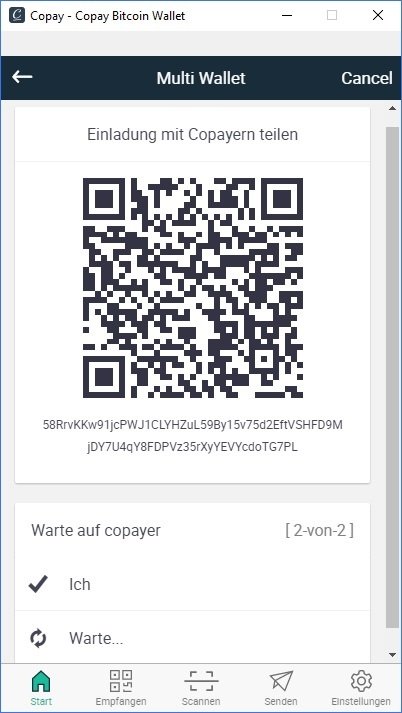
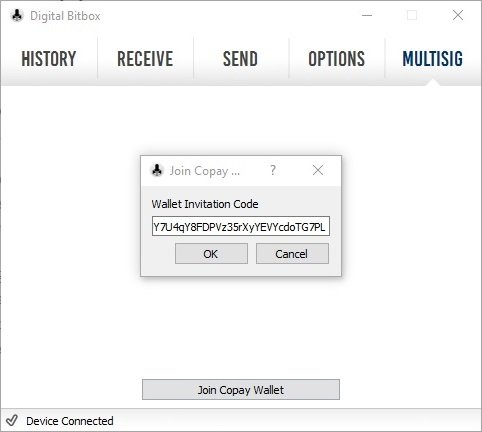
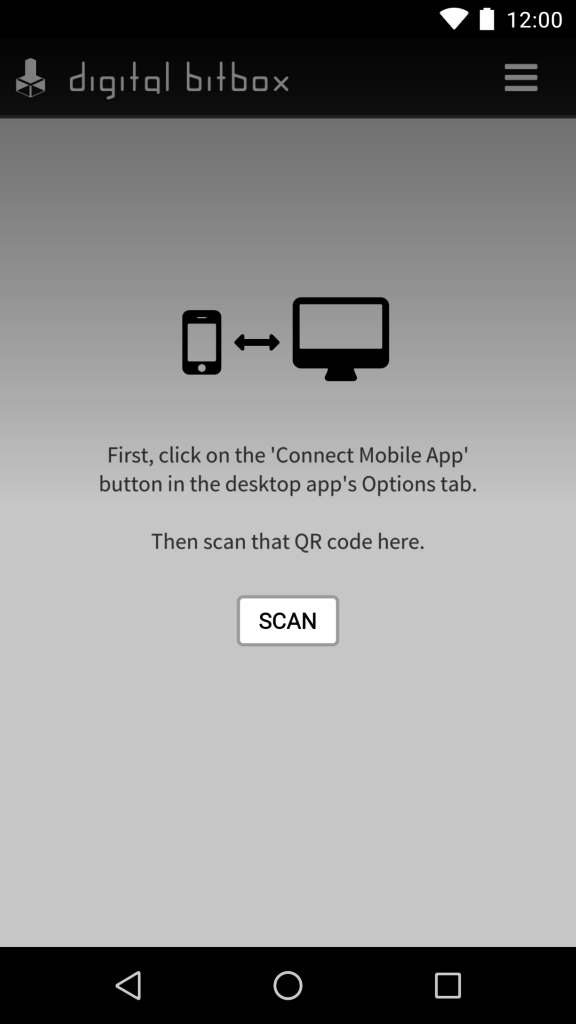

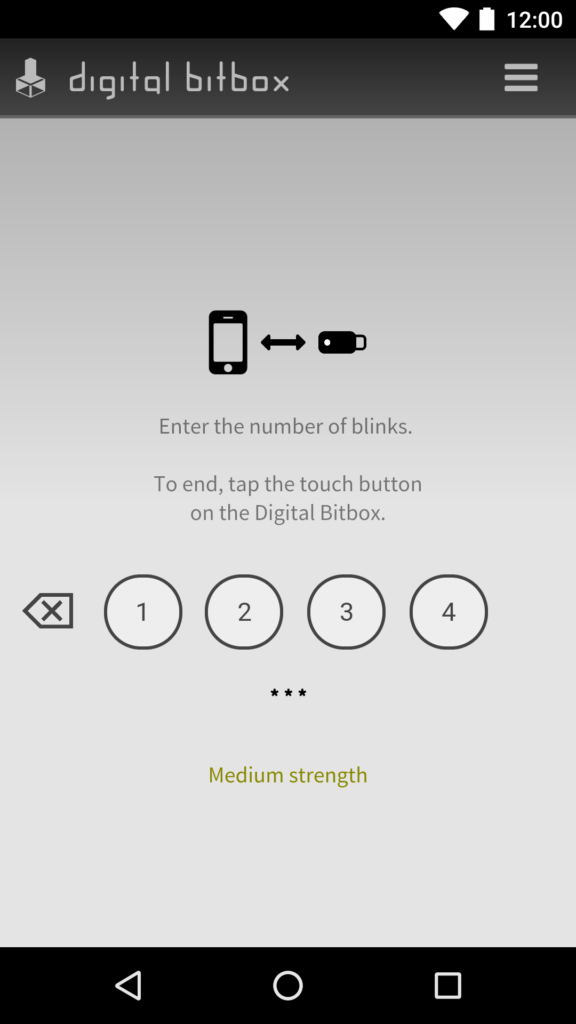
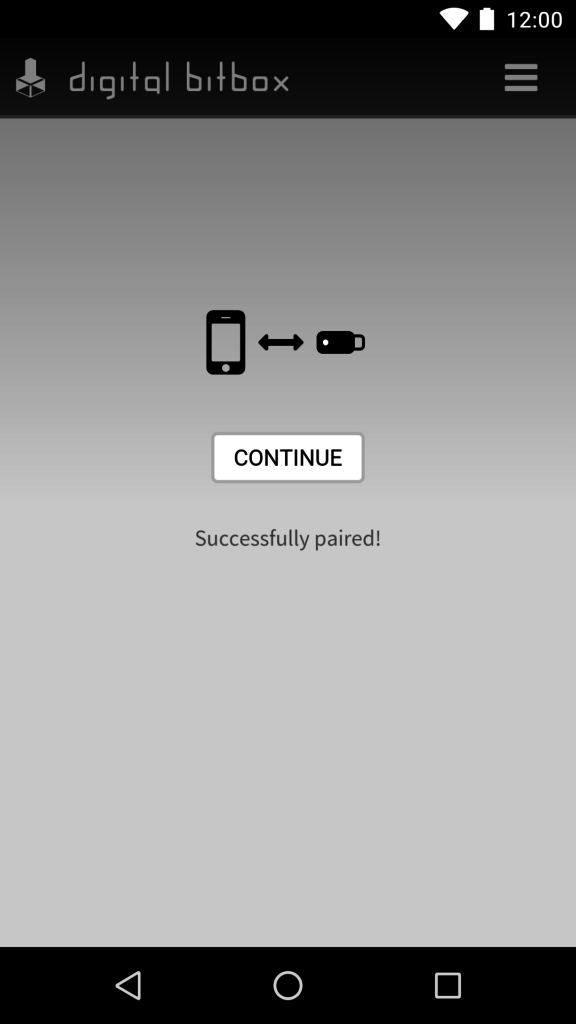
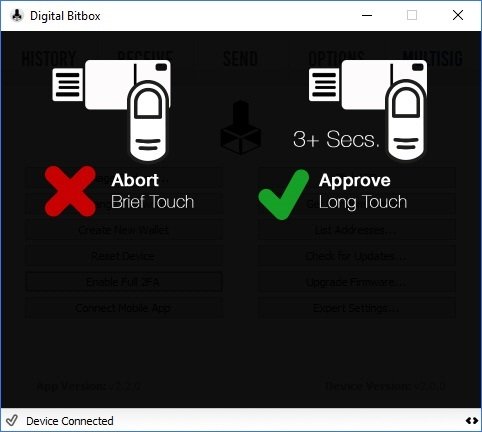
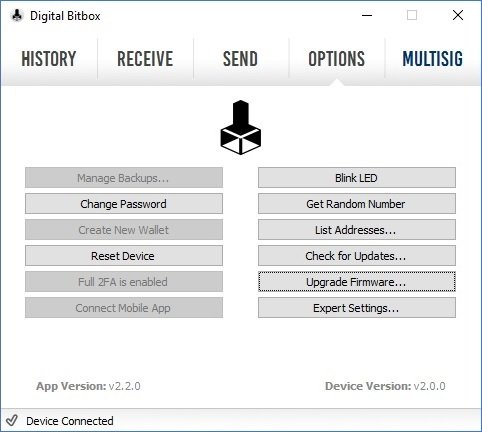
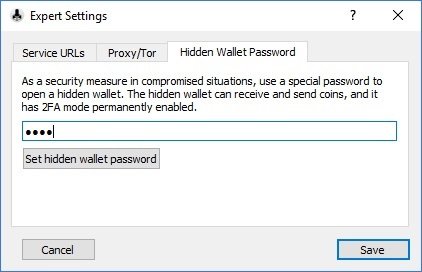
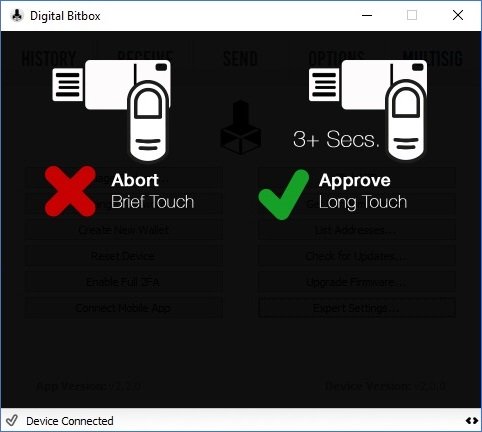
FAQ 1
Eigene Frage stellenWas ist wenn mich jemand zwingt, meine BitBox zu entsperren?
Verwende das Prinzip der glaubhaften Abstreitbarkeit. Wenn du die optionale Passphrase-Funktion aktivierst, wirst du nach der Eingabe des BitBox-Passworts zur Eingabe einer Passphrase aufgefordert. Diese Option kann zur Ableitung verschiedener Wallets verwendet werden. Das bedeutet, jede Passphrase öffnet eine andere Wallet.
Warnung! Auf eine Wallet eingezahlte Coins, die von einer Passphrase abgeleitet wurden, können nur dann aus der Sicherung wiederhergestellt werden, wenn die Option Passphrase aktiviert und derselbe Passphrasentext eingegeben wird. Dies ist eine erweiterte Funktion für Experten.